Win8磁盘使用率达到100%的解决方法, 使用Win8系统后,我们经常会面临一种情况:系统显示磁盘利用率达到了100%,但实际上并没有消耗那么多磁盘性能。如何解决这个问题?边肖收集了几个主要的解决方案,与你分享。
方法一:硬盘4K对齐可以减少100%的磁盘占用(大部分用户都能解决)。
方法二:检查硬盘的AHCI驱动是否安装。
方法三:通过HD Tune Pro 5的专业硬盘测试工具检查硬盘的健康状况,看看有没有故障。
方法4:更改Win8优化的驱动器优化计划。
方法五:设置虚拟内存,将虚拟内存设置到其他磁盘。如果内存超过8G,可以适当设置小一点的值(不建议关闭虚拟内存,会导致大游戏或者软件出错)。
方法六:文件夹磁盘爆裂如果文件夹中的图片和视频数量非常多,文件也比较大,此时文件夹可能没有反应,卡死,其他浏览器窗口也可能是假的。
打开windows资源管理器,单击查看,然后单击选项以显示文件夹选项。切换到“文件夹选项”中的“视图”选项卡,并在单独的进程中选中“打开文件夹窗口”。
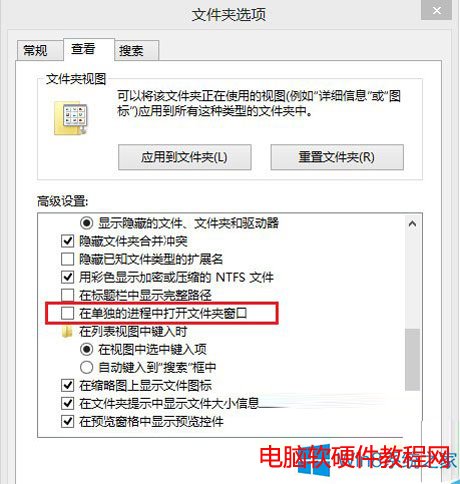
方法七:先用Windows Defender扫描一下,然后就可以排除可信的EXE程序了。建议排除explorer.exe(资源管理器进程)。
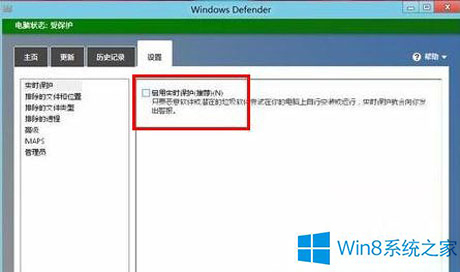
方法8:打开资源监视器(WIN Rperfmon.exe/RES)查看读写硬盘的具体文件。
方法九:关闭家庭组功能:WIN R运行Services.msc,找到家庭组侦听器和HomeGroupProvider服务,分别停止和禁用这两个服务。
方法10:打开网络和共享中心并更改适配器设置。选中网络连接的internet协议版本6(tcp/ipv6)前面的复选框,然后确认退出。
方法11:设置Superfetch服务,控制面板管理工具服务Superfetch自动启动(延时启动),可以避免刚启动Win8就频繁访问硬盘。
对于内存较少的用户来说效果明显。
通过以上解决方案,大家可以解决Win8系统磁盘利用率达到100%的问题。这个问题会导致你的系统运行缓慢,解决后系统又可以轻快运行了。
Win8磁盘使用率达到100%的解决方法,以上就是本文为您收集整理的Win8磁盘使用率达到100%的解决方法最新内容,希望能帮到您!更多相关内容欢迎关注。








